
Denne software reparerer almindelige computerfejl, beskytter dig mod filtab, malware, hardwarefejl og optimerer din pc til maksimal ydelse. Løs pc-problemer og fjern vira nu i 3 nemme trin:
- Download Restoro pc-reparationsværktøj der kommer med patenterede teknologier (patent tilgængelig her).
- Klik på Start scanning for at finde Windows-problemer, der kan forårsage pc-problemer.
- Klik på Reparer alt for at løse problemer, der påvirker din computers sikkerhed og ydeevne
- Restoro er blevet downloadet af 0 læsere denne måned.
HP-bærbare brugere klager over høj ventilatorstøj og visning af System Fan (90b) fejlkode. Denne fejl opstår normalt, når du starter computeren, og systemblæseren begynder at dreje hurtigere. Denne fejl relaterede din systemblæser og indikerer et problem med varmesystemet.
Hvis du også er bekymret over denne fejl, er det her, hvordan du nemt løser HP laptop fejlkode 90b.
Hvordan løser jeg kølesystemet på min HP bærbare computer?
1. Opdater BIOS
- Den første ting du skal kigge efter enhver afventende BIOS-opdatering til din bærbare computer. Du kan finde den nyeste BIOS-opdatering til dit system fra HP's websted.
- Gå til siden HP Support Assistant, her, og download HP Support Assistant-software. Installer programmet, hvis det kræves.
- Kør softwaren og i Mine enheder fanen, find din computer og klik på Opdateringer.
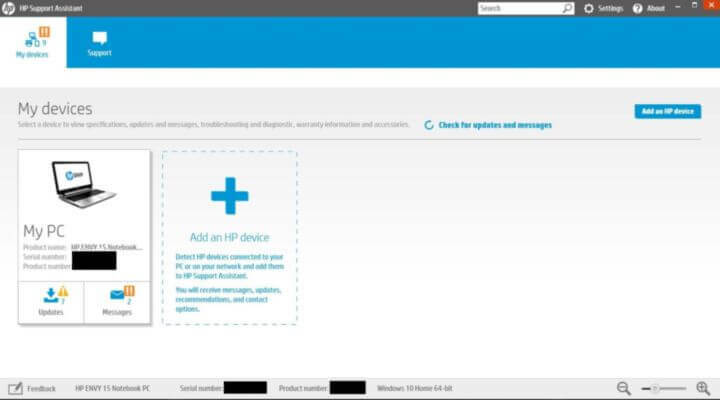
- Klik nu på “Se efter opdateringer og beskeder”For at downloade de seneste opdateringer.
- Hvis der findes nogen opdatering, skal du markere BIOS-opdateringsfeltet og klikke på Download og installer.
- Luk Support Assistant, når opdateringen er installeret. Genstart systemet og kontroller for eventuelle forbedringer.
Undgå overophedning, og tag blæserstyring i dine hænder med denne bærbare kølesoftware
2. Rengør lufthuller og CPU-blæsere
- Hvis problemet fortsætter, kan det skyldes, at den udvendige udluftning på den bærbare computer har ophobet støv, hvilket resulterer i højere temperatur og dermed fejlen. Det kan også forekomme, hvis den termiske pasta, der er anvendt på din CPU, er tørret ud og har brug for genopfyldning.
- Når computeren er lukket ned, skal du kontrollere de udvendige åbninger og fjerne støvopbygning ved at blæse luft gennem de åbne åbninger.
- Rengør også CPU-ventilatorerne grundigt, og sæt derefter låget tilbage. Genstart pc'en, og se efter en opløsning.

- Hvis problemet fortsætter, skal du kontrollere, om CPU-termopastaen er tørret ud. Fjern den gamle termiske pastarester, og anvend den termiske pasta igen. Hvis du ikke ved, hvordan du gør det, skal du søge professionel hjælp.
- Genstart pc'en og kontroller, om fejlen opstår igen. Da fejlen hovedsagelig skyldes varmeproblemer, skal du rense lufthuller og genanvendelse af den termiske pasta skulle løse det.
3. Udfør hård nulstilling
- Hvis problemet fortsætter, skal du prøve at nulstille systemet hårdt. Dette nulstiller kun de termiske værdier og giver dig mulighed for at bruge systemet igen uden nogen fejl.
- Sluk den for HP-bærbar computer for hård nulstilling.
- Fjern eventuelle eksterne enheder, der er tilsluttet din bærbare computer. Fjern også netledningen, hvis den er tilsluttet.
- Tryk og hold på tænd / sluk-knappen på din bærbare computer i 15 sekunder for at nulstille. Efterlad den bærbare computer i cirka et minut eller to.

- Tilslut nu strømadapteren til stikkontakten, og sæt strømledningen i din bærbare computer.
- Tænd computeren, og kontroller for eventuelle forbedringer.
RELATEREDE HISTORIER, DU MÅ LIKE:
- 7 bedste eksterne harddiske med cloudadgang og bonuslagring
- Sådan flyttes Windows 10 til en ekstern harddisk
- 17 bedste USB 3.0 eksterne harddiske til din Windows 10-pc
 Har du stadig problemer?Løs dem med dette værktøj:
Har du stadig problemer?Løs dem med dette værktøj:
- Download dette pc-reparationsværktøj klassificeret Great på TrustPilot.com (download starter på denne side).
- Klik på Start scanning for at finde Windows-problemer, der kan forårsage pc-problemer.
- Klik på Reparer alt for at løse problemer med patenterede teknologier (Eksklusiv rabat for vores læsere).
Restoro er blevet downloadet af 0 læsere denne måned.


